Cum să adăugați widgetul pentru cameră pe Samsung Galaxy

Actualizarea One UI 6 permite utilizatorilor să adauge widget-uri ale camerei pe telefoanele Samsung Galaxy pentru a le personaliza după cum doresc.
Linia de comandă este un instrument puternic și ne face plăcere să îl folosim. Cu toate acestea, pare oarecum plictisitor și neprietenos. Vestea bună este că puteți personaliza aspectele promptului de comandă în funcție de nevoile și preferințele dvs., inclusiv aspectul și schema de culori. Acest tutorial vă arată toate opțiunile diferite pe care le puteți modifica pentru ca linia de comandă nu numai să arate, ci și să funcționeze așa cum doriți. Sunt multe de trecut, așa că să începem:
Cuprins
NOTĂ: Capturile de ecran și instrucțiunile din acest ghid se aplică actualizării Windows 10 mai 2019 sau mai recente . Dacă nu știți ce versiune de Windows 10 aveți, citiți: Cum să verificați versiunea Windows 10, construcția sistemului de operare, ediția sau tipul .
Ce este promptul de comandă?
Înainte de interfețele grafice cu utilizatorul și Windows, cel mai folosit sistem de operare a fost DOS (Disk Operating System) - un sistem de operare bazat pe text, care vă permitea să rulați programe prin tastarea manuală a comenzilor. Lansarea sistemului de operare Windows a simplificat întreaga experiență de calcul făcând-o mai vizuală. În timp ce DOS nu mai este inclus în sistemele de operare Windows de la Windows ME (în 2000), încă mai avem aplicația Command Prompt - interpretul text-line de comandă, analog al shell-ului de comandă găsit în vechiul sistem de operare DOS.
Linia de comandă care arată unele dintre comenzile pe care le puteți rula
Promptul de comandă este, în general, preferat de utilizatorii cu putere și de personalul IT, care îl folosesc pentru a rula tot felul de comenzi, de la comenzi de bază la comenzi de rețea mai avansate și comenzi de gestionare a discurilor . Linia de comandă este de asemenea utilă dacă doriți să vizualizați informații despre sistem și să gestionați procesele care rulează , să remediați problemele cu înregistrările de pornire ale computerului sau chiar să reparați fișierele Windows lipsă sau corupte . În ciuda lipsei de popularitate în rândul utilizatorilor obișnuiți, aplicația a fost actualizată și îmbunătățită, iar fereastra de Proprietăți vine cu mai multe opțiuni de personalizare decât ați putea crede.
Cum să accesați proprietățile promptului de comandă
Deși există multe modalități de a lansa Linia de comandă , preferăm să tastam „cmd” în câmpul de căutare al barei de activități, apoi să apăsăm Enter . Desigur, puteți, de asemenea, să faceți clic sau să atingeți rezultatul căutării în linia de comandă .
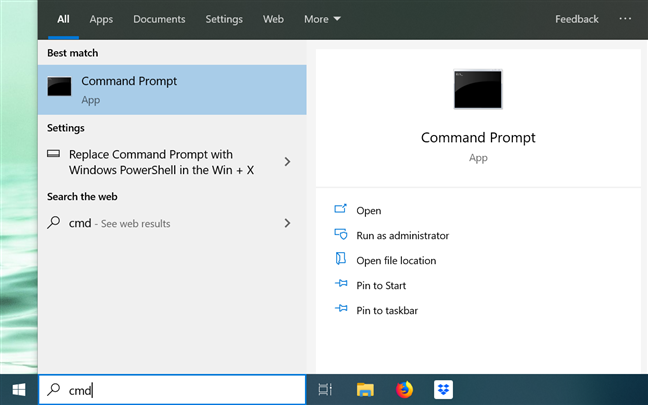
Deschideți aplicația din bara de activități
Odată ce aplicația se lansează, puteți fie să dați clic sau să atingeți pictograma „C:” din colțul din stânga sus, fie să faceți clic dreapta sau să țineți apăsată bara de titlu pentru a dezvălui meniul aplicației. Apoi, alegeți Proprietăți pentru a începe să personalizați modul în care arată și funcționează linia de comandă .
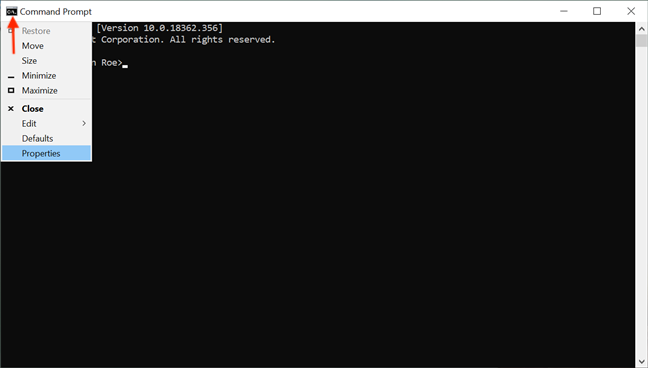
Accesați Proprietăți pentru a face modificările dorite
Alternativ, puteți utiliza comanda rapidă de la tastatură Alt + Spațiu + P . Se deschide fereastra Proprietăți , afișând cinci file care pot fi utilizate pentru a configura aplicația Prompt de comandă în detaliu: Opțiuni , Font , Aspect, Culori și Terminal .
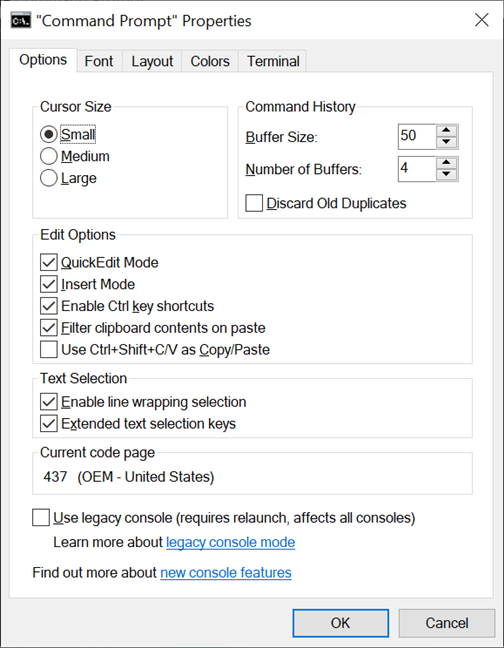
Diferitele opțiuni de personalizare sunt împărțite în cinci file
Personalizați aspectul cursorului în linia de comandă
Prima secțiune a filei Opțiuni , Dimensiunea cursorului , controlează dimensiunea cursorului care clipește atunci când tastați în fereastra Prompt de comandă . Puteți alege între Mic (implicit), Mediu sau Mare .
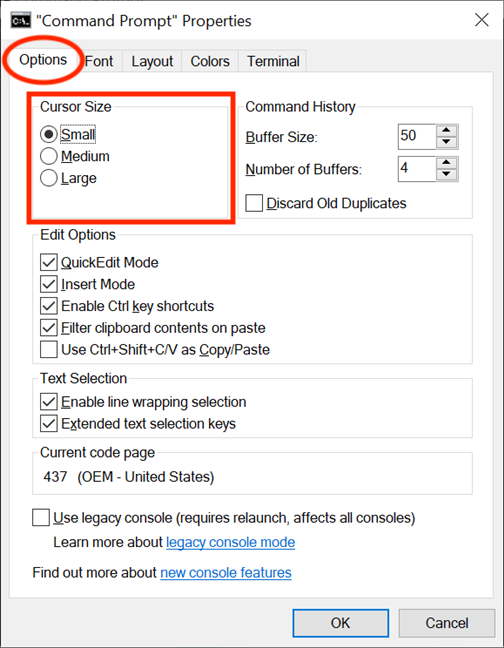
Selectați una dintre opțiunile de dimensiune disponibile
Cursorul poate fi modificat și din setările experimentale ale filei Terminal . Secțiunea Forma cursor vă permite să selectați o formă diferită pentru cursorul care clipește.
Prima opțiune disponibilă în această secțiune este „Utilizați stilul moștenit ” , care afișează o liniuță de subliniere groasă în dimensiunea mică implicită și o casetă pătrată solidă când este de dimensiune medie . Când este mare , opțiunea „Utilizați stilul moștenit ” nu este diferită de ultima opțiune, numită opțiune Solid Box , care transformă cursorul într-un dreptunghi vertical solid, indiferent de dimensiunea setată. Niciuna dintre celelalte opțiuni de formă nu prezintă diferențe în funcție de dimensiunea cursorului și, pentru majoritatea dintre ele, aspectul lor este ușor de înțeles din numele lor: litera de subliniere , bară verticală și casetă goală, acesta din urmă fiind conturul unui dreptunghi vertical.
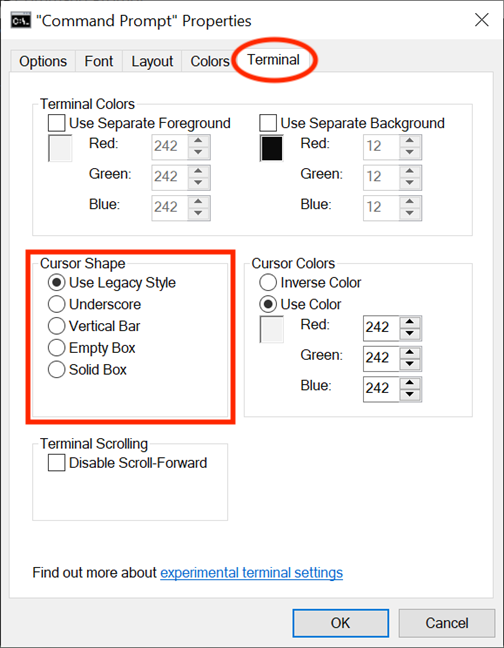
Selectați o formă pentru cursor
NOTĂ: Desigur, le puteți testa oricând, dar rețineți că Forma cursorului se resetează în prezent la „Utilizați stilul moștenit” implicit de fiecare dată când accesați din nou fereastra Proprietăți , deci, dacă faceți modificări în Proprietățile promptului de comandă , asigurați-vă că selectați din nou Forma cursorului dorită , înainte de a face clic sau atinge OK .
În secțiunea Culori cursor din fila Terminal , puteți selecta setarea experimentală Utilizați culoare pentru a alege o culoare personalizată pentru cursorul dvs. inserând codul de culoare zecimal RGB al acestuia. Am putut găsi o listă extinsă de coduri aici , dar puteți folosi și un motor de căutare pentru a găsi culoarea preferată, iar caseta de sub opțiune vă ajută oferind o previzualizare în timp real la alegere. Opțiunea Inverse Color transformă cursorul într-o culoare complementară cu culoarea de fundal aleasă. Odată selectată această opțiune, cursorul își schimbă automat culoarea ori de câte ori schimbați culoarea de fundal.
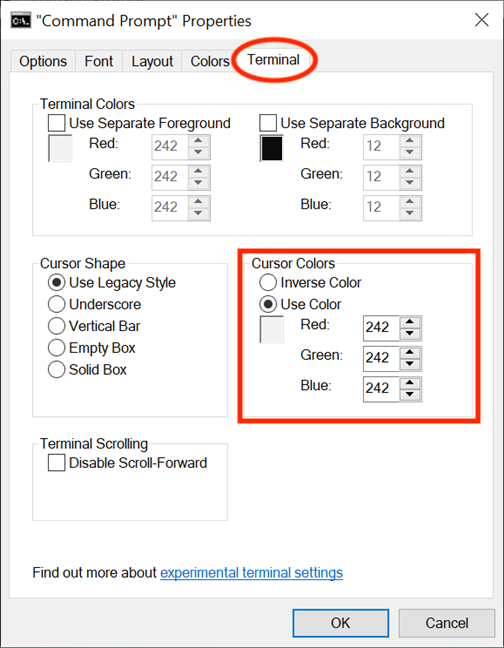
Selectați o culoare pentru cursor
Personalizați dimensiunea și tipul fontului folosit în linia de comandă
Fontul de afișare din fereastra Prompt de comandă poate fi schimbat cu ușurință din fila Font . Prima secțiune vă oferă opțiunea de a modifica dimensiunea fontului utilizat de fereastra Prompt de comandă . Selectați una dintre valorile din lista din secțiunea Dimensiune sau faceți clic (sau atingeți) caseta Dimensiune pentru a introduce o valoare între 5 și 72.
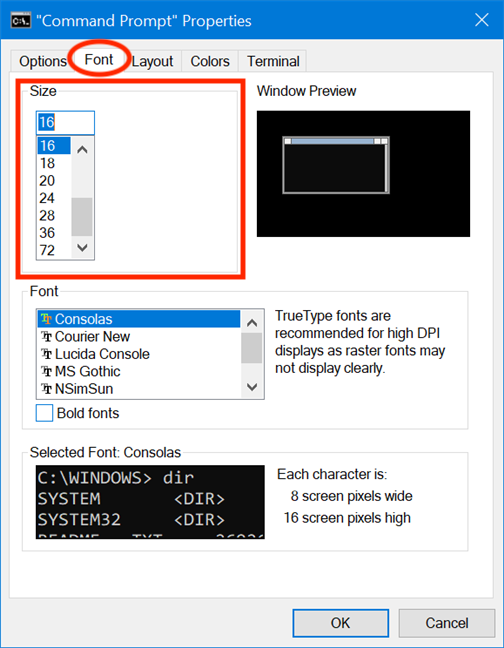
Selectați sau introduceți o dimensiune pentru font în linia de comandă
În secțiunea Font , puteți modifica tipul de font utilizat de Linia de comandă . Lista din această secțiune afișează șapte fonturi din care puteți alege: Consolas (implicit), Courier New , Lucida Console, MS Gothic , NSimSun , Raster Fonts și SimSun-ExtB . Cu excepția fonturilor raster , toate celelalte șase intrări din listă au un efect de text aldine , care poate fi activat bifând caseta de lângă Fonturi aldine .
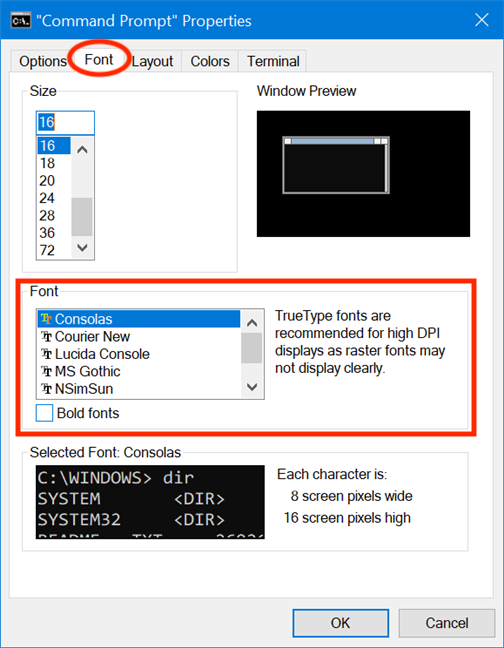
Alegeți un tip de font pentru linia de comandă
Caseta Font selectat din partea de jos oferă o previzualizare a modificărilor dvs. în timp real, facilitând luarea unei decizii. Rețineți că selectarea unei noi dimensiuni de font din secțiunea Dimensiune duce, de asemenea, la modificarea dimensiunilor ferestrei Prompt de comandă , așa cum este ilustrat de caseta de previzualizare a ferestrei din colțul din dreapta sus. Cu toate acestea, puteți ajusta dimensiunea ferestrei urmând instrucțiunile din următoarea parte a tutorialului.
Personalizați aspectul, dimensiunea și poziția ferestrei Prompt de comandă
Fila Aspect controlează poziția și dimensiunea ferestrei Prompt de comandă , permițându-vă totodată să decideți cum este afișat conținutul aplicației. În prima secțiune, „Screen Buffer Size ” , puteți ajusta valoarea Width pentru a configura câte caractere pot încadra pe o linie în fereastra Command Prompt , înainte ca textul să fie afișat pe linia următoare. Caseta Înălțime ajustează numărul maxim de linii stocate și afișate de aplicație.
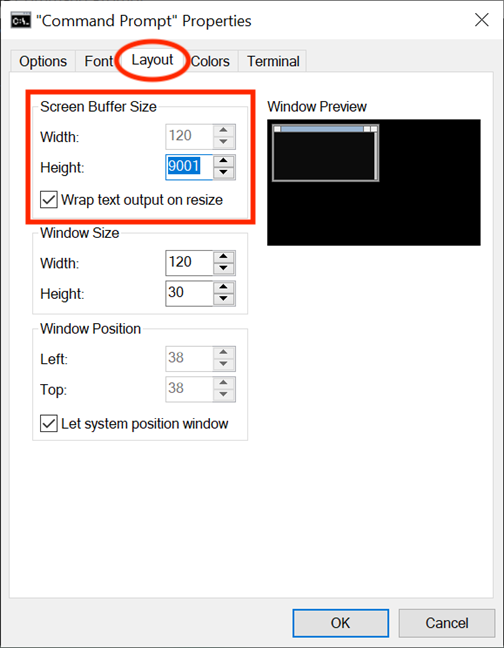
Screen Buffer Size controlează numărul de caractere și linii afișate
Dacă caseta „Încheiere text la redimensionare” este bifată, parametrul Lățimea rămâne gri și nu poate fi modificat, deoarece textul se încadrează automat la redimensionare pentru a se potrivi cu fereastra Prompt de comandă . Vă recomandăm să păstrați această opțiune bifată pentru a vă asigura că rezultatul text al promptului de comandă este întotdeauna vizibil în întregime.
Deși puteți regla oricând dimensiunea ferestrei Prompt de comandă apucând marginile sau colțurile acesteia și trăgându-le în funcție de preferințele dvs., acele setări sunt aplicate doar pentru acea sesiune specifică și se pierd atunci când o închideți. Cu toate acestea, aplicația își amintește modificările făcute în secțiunea Dimensiunea ferestrei din fila Aspect . Ținând cont de faptul că acești parametri se bazează pe celule de caractere, nu pe pixeli, introduceți valorile dorite pentru Lățimea și Înălțimea ferestrei Prompt de comandă și, în partea dreaptă, puteți vedea Previzualizarea ferestrei afișând modificările la scară. .
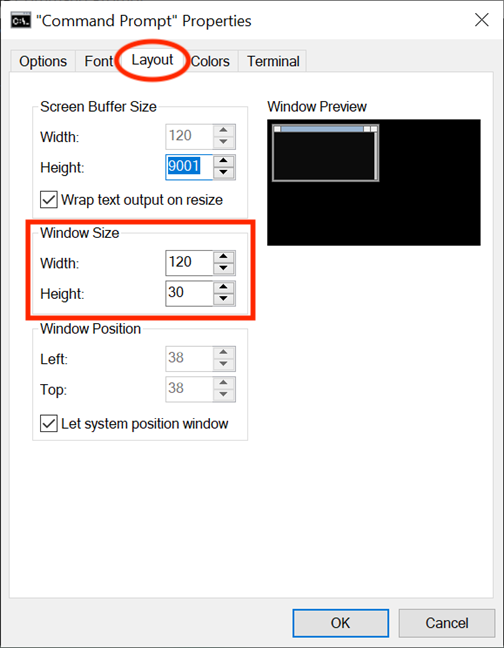
Alegeți dimensiunea pe care o preferați pentru fereastra Prompt de comandă
Cu Poziția ferestrei , ajustați exact locul în care apare fereastra Prompt de comandă pe ecran. Puteți face acest lucru configurând, în pixeli, distanța ferestrei aplicației față de marginile din stânga și de sus ale ecranului. Asigurați-vă că caseta „Permiteți poziționarea sistemului” nu este bifată; în caz contrar, câmpurile din această secțiune sunt incolore. Încă o dată, previzualizarea ferestrei din dreapta afișează modificările în timp real.
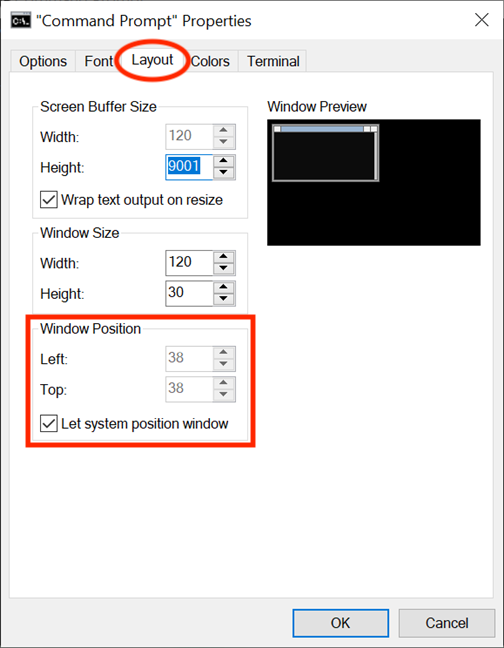
Utilizați câmpurile Stânga și Sus pentru a schimba poziția ferestrei Prompt de comandă pe ecran
Personalizați culorile utilizate de linia de comandă
Schema de culori implicită care provoacă căscat a promptului de comandă se ciocnește cu culorile strălucitoare întâlnite în majoritatea aplicațiilor Windows 10. Din fericire, ne putem distra schimbându-i aspectul cu opțiunile din fila Culori , care se referă la personalizarea culorilor utilizate de Linia de comandă . Primul lucru pe care îl vedeți în colțul din stânga sus al filei sunt cele patru elemente pe care le puteți personaliza: Textul ecranului , Fundalul ecranului , Textul pop -up și Fundalul pop -upului . În timp ce Textul ecranului schimbă culoarea textului afișat în fereastra Prompt de comandă și Fundalul ecranuluischimbă fundalul pentru textul respectiv, ultimele două opțiuni nu prezintă prea mult interes, deoarece ferestrele pop-up sunt întâlnite mai ales de dezvoltatori.
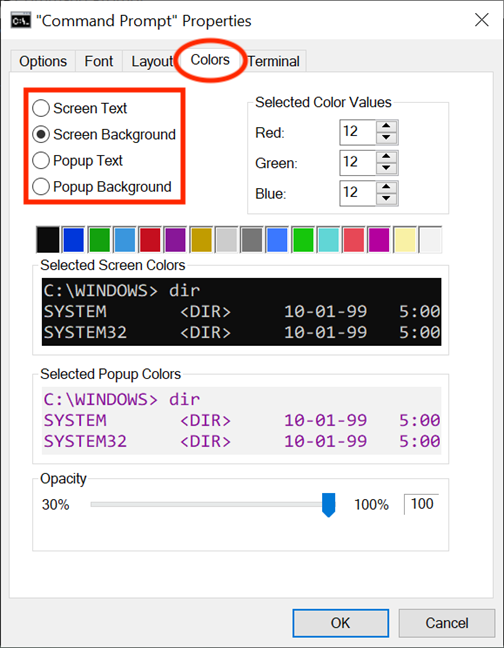
Elementele pe care le puteți personaliza din fila Culori
Pentru a schimba culoarea pentru oricare dintre aceste active, mai întâi selectați-o din listă. Apoi, puteți fie să faceți clic sau să atingeți una dintre culorile presetate afișate mai jos, fie să utilizați secțiunea Valori ale culorilor selectate pentru a alege o culoare personalizată inserând codul său de culoare zecimal RGB. Dacă aveți în vedere o anumită culoare personalizată, puteți utiliza un motor de căutare pentru a găsi codul RGB al acesteia sau puteți consulta această listă de coduri pe care le-am întâlnit.
Linia de comandă cu un aspect mai prietenos
Dacă fundalul setat pentru fereastra promptului de comandă ar fi de aceeași culoare cu textul, ar face lucrurile confuze pentru utilizatori, făcând imposibilă citirea oricăreia dintre informațiile afișate. Din fericire, casetele Selected Screen Colors și Selected Popup Colors oferă feedback în timp real pentru alegerile dvs., ușurând alegerea culorilor potrivite. Dacă doriți să aflați mai multe despre setarea Opacitate din partea de jos a filei Culori , citiți Cum să faceți PowerShell și Linia de comandă transparente .
Sub fila Terminal , puteți găsi mai multe opțiuni legate de culoare, prezentate ca setări experimentale. În partea de sus a secțiunii Culorile cursorului pe care am tratat-o deja în prima parte a acestui tutorial, există secțiunea Culori terminale . Când este bifată, opțiunea Utilizare prim-plan separat vă permite să schimbați culoarea textului, iar Utilizare fundal separat vă permite să personalizați fundalul.
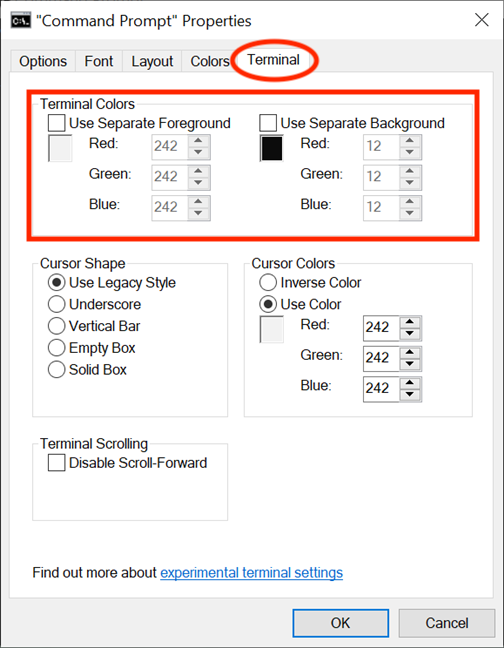
Secțiunea Culori terminale
Utilizați valorile RGB pentru a defini orice culoare din spectru, observând casetele de sub fiecare opțiune pentru a obține previzualizări în timp real ale alegerilor dvs. de culoare. Dacă Culorile terminalului sunt activate (adică, casetele lor sunt bifate), culorile pe care le setați pentru text și fundal din fila Terminal au prioritate față de cele alese din fila Culori și le înlocuiesc.
Personalizați memoria tampon pentru promptul de comandă cu înregistrări istorice
Un buffer servește ca înregistrare istorică a comenzilor pe care le-ați executat și puteți naviga prin comenzile pe care le-ați introdus anterior în linia de comandă cu tastele săgeată sus și jos . Puteți modifica setările aplicației pentru buffere din secțiunea Istoricul comenzilor din fila Opțiuni . Personalizați câte comenzi sunt reținute în buffer-ul de comandă setând Buffer Size . În timp ce valoarea implicită este de 50 de comenzi, o puteți seta până la 999, dar ar trebui să rețineți că aceasta ocupă RAM. Bifarea opțiunii „Renunțați la duplicatele vechi” din partea de jos a secțiunii permite Windows 10 să elimine intrările de comandă duplicate din buffer.
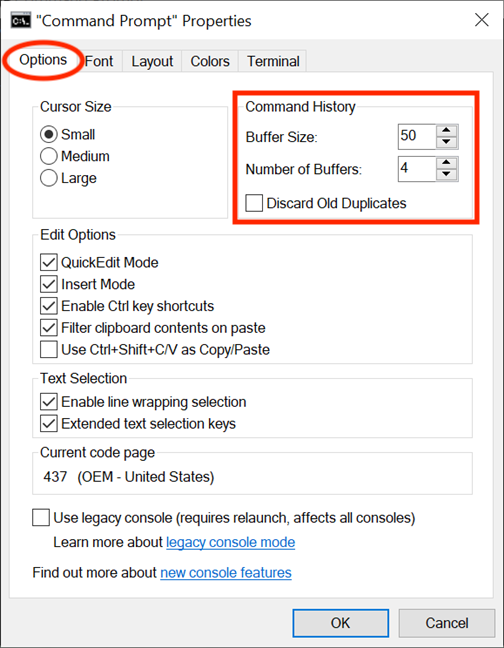
Personalizați-vă tampoanele din Istoricul comenzilor
A doua opțiune, „Număr de tampoane ” , determină numărul maxim de instanțe concurente care să aibă propriile buffer-uri de comandă. Valoarea implicită este 4, așa că puteți avea până la patru instanțe de linie de comandă deschise, fiecare cu buffer-ul său separat. Bufferele dvs. sunt reciclate pentru alte procese după această limită.
Personalizați modul în care lucrați cu textul în linia de comandă
În fila Opțiuni , secțiunile Edit Options și Text Selection vă ajută să alegeți modul în care interacționați cu fereastra Command Prompt . Când este activată, opțiunea QuickEdit Mode vă permite să selectați și să copiați text din fereastra Command Prompt . Mai întâi selectați zona de text pe care doriți să o copiați, folosind fie mouse-ul, fie degetul, apoi faceți clic dreapta, apăsați și mențineți apăsat sau apăsați Enter . Textul este copiat în clipboard.
Opțiunile de editare și Selectarea textului afectează atât introducerea, cât și ieșirea textului
A doua opțiune - Insert Mode - are aceeași funcție ca și tasta Insert keyboard: cursorul inserează un caracter în poziția sa curentă, forțând toate caracterele să treacă cu o poziție mai departe. Dacă Modul de inserare este dezactivat, atunci textul dvs. suprascrie orice text care este deja acolo.
Windows 10 a introdus comenzi rapide de la tastatură în Linia de comandă și, pentru a le utiliza, trebuie să bifați casetele de lângă opțiunea „Activați comenzile rapide de la tasta Ctrl” (în secțiunea Opțiuni de editare ) și la „Tastele de selecție a textului extins” opțiunea (în Selectarea textului ). Pentru a afla mai multe despre utilizarea comenzilor rapide de la tastatură în linia de comandă , citiți 27 de comenzi rapide de la tastatură utile pentru linia de comandă din Windows 10 . De asemenea, puteți bifa caseta de lângă ultima opțiune din secțiunea Opțiuni de editare - „Utilizați Ctrl+Shift+C/V ca Copiere/Lipire” - pentru a activa utilizarea acestei comenzi rapide.
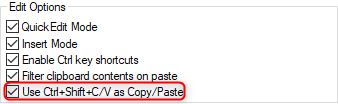
Activarea utilizării Ctrl+Shift+C/V ca Copiere/Lipire în CMD
Dacă activați opțiunea „Filtrați conținutul clipboardului la lipire” , ori de câte ori lipiți conținut din clipboard în linia de comandă , caracterele speciale, cum ar fi filele, sunt eliminate automat, iar ghilimele inteligente sunt convertite în cele obișnuite.
Prima opțiune din Selectarea textului este „Activați selecția de încadrare a liniilor” și, atunci când este activată, îmbunătățește modul în care promptul de comandă gestionează selecția textului. Versiunile anterioare ale Prompt-ului de comandă permiteau copierea textului din acesta doar în modul bloc, ceea ce înseamnă că de fiecare dată când inserați conținut din Prompt-ul de comandă într-un editor de text, trebuia să corectați manual filele, împachetarea cuvintelor etc. Dacă activați această opțiune, Windows 10 se ocupă de toate acestea, astfel încât nu mai trebuie să corectați fluxul de text.

Opțiunile de personalizare disponibile pentru Selectarea textului
Rețineți că, dacă bifați caseta de lângă opțiunea „Utilizați consola moștenită (necesită relansare, afectează toate consolele)” din partea de jos, veți reveni la versiunea anterioară a consolei, ceea ce înseamnă că multe dintre opțiunile de mai sus sunt gri și că fila Terminal a dispărut complet.
Dacă accesați fila Terminal , mai există o opțiune care vă afectează utilizarea promptului de comandă , sub secțiunea Derulare terminal din partea de jos. Bifați caseta de lângă opțiunea „Dezactivați derularea-înainte” și acum nu mai puteți derula în jos dincolo de ultima intrare de comandă.
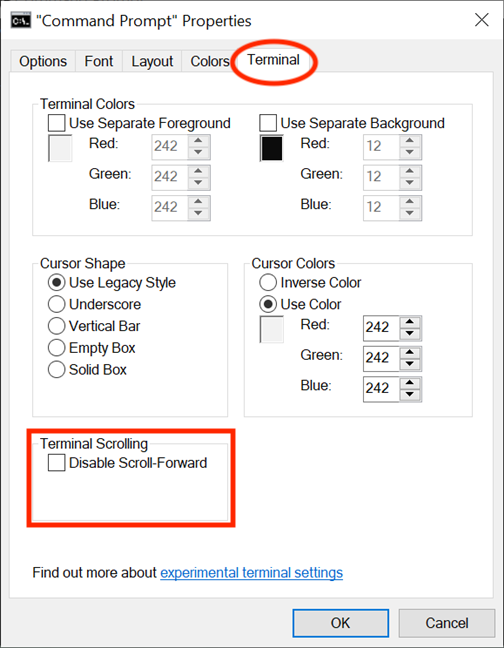
Dezactivați Scroll-Forward controlează cât de jos puteți derula în fereastra aplicației
Când ați terminat de schimbat setările, tot ce trebuie să faceți este să faceți clic sau să atingeți OK pentru a le aplica. Dacă modificările nu sunt aplicate imediat, repornirea liniei de comandă ar trebui să aibă grijă de asta.
Care este primul lucru pe care doriți să-l personalizați în linia de comandă?
În timp ce majoritatea utilizatorilor Windows 10 nici măcar nu îl deschid, utilizatorii cu putere se bazează pe promptul de comandă pentru a gestiona anumite sarcini. Opțiunile de personalizare pe care le-am analizat în acest ghid vă permit să faceți promptul de comandă mai prietenos decât pare la prima vedere, astfel încât să puteți profita la maximum de utilizare. Înainte de a închide acest tutorial, anunțați-ne care dintre opțiunile de mai sus intenționați să modificați mai întâi. Comentează mai jos și hai să discutăm.
Actualizarea One UI 6 permite utilizatorilor să adauge widget-uri ale camerei pe telefoanele Samsung Galaxy pentru a le personaliza după cum doresc.
În articolul următor, vom prezenta operațiunile de bază pentru a recupera datele șterse în Windows 7 cu instrumentul de asistență Recuva Portable. Cu Recuva Portable, îl puteți stoca pe orice stick USB convenabil și îl puteți utiliza oricând este necesar. Instrument compact, simplu, ușor de utilizat, cu următoarele caracteristici:
Toate aplicațiile și instrumentele Windows pe care le puteți folosi pentru a afla rapid câte nuclee are procesorul dvs. și câte procesoare logice sau fire de execuție are de oferit. Găsiți aceste informații folosind CMD sau PowerShell.
Ce este UAC (User Account Control) în Windows, cum funcționează, ce opțiuni aveți și de ce nu ar trebui să-l dezactivați niciodată.
Aflați ce este Task View în Windows 10 și cum se deschide, pentru a gestiona desktop-uri virtuale și aplicații, vizualiza cronologia și îmbunătăți productivitatea.
Vă arătăm tot ce trebuie să știți despre Paint în Windows 10: cum să utilizați interfața de utilizator bazată pe panglică, cum să deschideți imagini, să editați imagini, să adăugați text, să decupați și să imprimați.
Aflați cum să vă deconectați de la WhatsApp pe Android, iOS, WhatsApp Web sau WhatsApp Desktop. Cum să vedeți ce dispozitive sunt conectate.
Aflați cum să utilizați WordPad în orice versiune de Windows pentru a crea documente text simple, a le formata, a le edita și a le tipări. Cum să utilizați panglica în WordPad.
Descoperă cum să vezi cine ți-a vizualizat povestea WhatsApp. Poveștile WhatsApp, cunoscute și sub numele de Stări, sunt o modalitate creativă de a împărtăși momentele tale.
Vrei să porți machiaj spectaculos? Aflați cum să creați o cută machiată perfectă pentru un ochi intens care cucerește! Iată cum să o faceți!
Puteți schimba adresa MAC pe dispozitivul dvs. Android fie cu acces root, fie fără acces root. Utilizați Android Terminal Emulator sau BusyBox pentru Android
Din punct de vedere tehnic, iPhone 4 poate face fotografii de 5 Megapixeli și video HDTV1280 x 720 sau pur și simplu 720p. De exemplu, un fișier video înregistrat cu un iPhone care are aproximativ 50 de secunde va avea o dimensiune de peste 60 MB...
Dacă nu mai trebuie să utilizați Galaxy AI pe telefonul dvs. Samsung, îl puteți opri printr-o operațiune foarte simplă. Iată instrucțiuni pentru dezactivarea Galaxy AI pe telefoanele Samsung.
Dacă nu aveți nevoie să utilizați niciun caracter AI pe Instagram, îl puteți șterge rapid. Iată un ghid pentru eliminarea caracterelor AI de pe Instagram.
Simbolul delta în Excel, cunoscut și ca simbolul triunghi în Excel, este folosit foarte mult în tabelele de date statistice, exprimând numere crescătoare sau descrescătoare, sau orice date conform dorințelor utilizatorului.
Pe lângă partajarea unui fișier Google Sheets cu toate foile afișate, utilizatorii pot alege să partajeze o zonă de date Google Sheets sau să partajeze o foaie pe Google Sheets.
Utilizatorii se pot personaliza, de asemenea, pentru a dezactiva memoria ChatGPT oricând doresc, atât pe versiunile mobile, cât și pe computer. Iată instrucțiuni pentru dezactivarea stocării ChatGPT.
În mod implicit, Windows Update va verifica automat actualizările și, de asemenea, puteți vedea când a fost ultima actualizare. Iată instrucțiuni despre cum să vezi când Windows a fost actualizat ultima dată.
Practic, operația de ștergere a eSIM de pe iPhone este și ea simplă de urmat. Iată instrucțiuni pentru eliminarea eSIM de pe iPhone.
Pe lângă salvarea Live Photos ca videoclipuri pe iPhone, utilizatorii pot converti Live Photos în Boomerang pe iPhone foarte simplu.
Multe aplicații activează automat SharePlay atunci când utilizați FaceTime, ceea ce vă poate face să apăsați accidental butonul greșit și să ruinați apelul video pe care îl efectuați.
Când activați Clic pentru a face, funcția funcționează și înțelege textul sau imaginea pe care faceți clic și apoi emite judecăți pentru a oferi acțiuni contextuale relevante.
Pornirea luminii de fundal a tastaturii va face ca tastatura să strălucească, utilă atunci când funcționează în condiții de lumină scăzută sau când colțul tău de joc pare mai rece. Există 4 moduri de a aprinde luminile tastaturii laptopului, pe care le puteți alege de mai jos.
Există multe modalități de a intra în Safe Mode pe Windows 10, în cazul în care nu puteți intra în Windows și nu puteți intra. Pentru a intra în Safe Mode Windows 10 când porniți computerul, vă rugăm să consultați articolul de mai jos de la WebTech360.
Grok AI și-a extins acum generatorul de fotografii AI pentru a transforma fotografiile personale în stiluri noi, cum ar fi crearea de fotografii în stil Studio Ghibli cu filme animate celebre.
Google One AI Premium oferă utilizatorilor o perioadă de încercare gratuită de o lună pentru a se înscrie și a experimenta multe funcții îmbunătățite, cum ar fi asistentul Gemini Advanced.
Începând cu iOS 18.4, Apple permite utilizatorilor să decidă dacă să afișeze căutările recente în Safari.

























